Luminar Neo es un programa de edición de fotos muy popular porque combina la inteligencia artificial con controles fáciles de usar. Esto significa que cualquier persona, ya sea principiante o más avanzada, puede mejorar sus fotos de manera rápida y sin complicarse demasiado.
Su diseño es claro y simple, pensado para que puedas moverte por todas las opciones sin perderte. Desde ordenar tus fotos hasta aplicar cambios muy detallados, todo se hace de forma fluida.
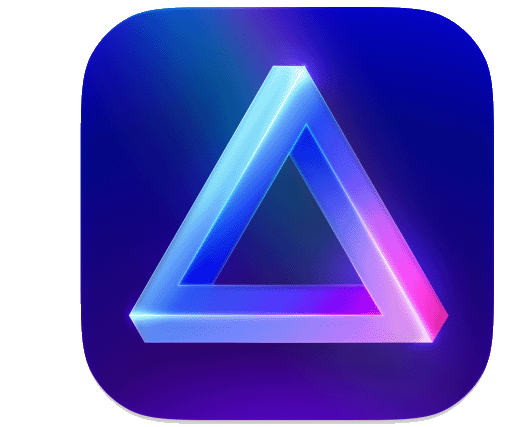
Luminar Neo
Editor fotográfico basado en Inteligencia Artificial que simplifica el proceso de edición. Con un solo clic ofrece: Control por capas, potenciador de cielos, eliminar fondos, mejorar retratos, y mucho más.
En este artículo vamos a centrarnos en el panel profesional de Luminar Neo. Este apartado incluye herramientas para ajustar el contraste, los colores y la luz de forma muy precisa. También tiene una opción de clonado para corregir detalles molestos. A continuación, veremos cómo funciona cada herramienta y cómo usarlas en tus fotos.
Qué es el panel profesional de Luminar Neo

El panel profesional es una de las secciones del módulo «Editar» en Luminar Neo. A diferencia de los apartados «Esenciales» o «Creativo», aquí se reúnen herramientas más avanzadas. Actualmente, son cuatro: supercontraste, armonía de color, oscurecer y aclarar y clonar.
Cada una cumple una función distinta, pero juntas permiten darle a la foto un aspecto mucho más cuidado y profesional.
Cómo acceder al panel profesional de Luminar Neo
Para usar el panel profesional, lo primero es abrir Luminar Neo y cargar una foto en la que quieras trabajar. Una vez dentro, dirígete al módulo «Editar», que es donde se encuentran la mayoría de los controles de ajuste. En la barra lateral verás varias secciones, y una de ellas se llama «Profesional«.

Puedes entrar en ellas de forma independiente y ajustar los controles según lo necesites, o combinar varias para obtener un resultado más completo.
Por ejemplo, es común empezar con «Supercontraste» para dar fuerza a la imagen y después equilibrar los colores con «Armonía de color».
También puedes aplicar «Oscurecer y aclarar» en puntos específicos y, al final, limpiar la foto con la herramienta «Clonar».

Lo importante es que sepas que todas estas opciones están organizadas en un mismo lugar dentro del módulo «Editar», lo que hace que el flujo de trabajo sea ordenado y sencillo. Así, no pierdes tiempo buscando funciones y puedes concentrarte en mejorar tu foto paso a paso.
supercontraste: precisión en los contrastes
La opción «supercontraste» sirve para manejar el contraste en tres partes diferentes de la foto: las sombras, los tonos medios y las luces altas. Esto da más control que el contraste general y hace que el resultado sea mucho más natural y expresivo.
Por ejemplo, puedes marcar más las sombras para darle fuerza a la foto, pero suavizar los tonos medios para que un retrato se vea más suave y agradable. Así logras un resultado equilibrado y con más volumen.
Los ajustes de supercontraste son muy dinámico porque:
- Permite trabajar con pequeños ajustes en cada rango tonal, sin afectar al resto de la foto.
- Te da la opción de crear efectos dramáticos en paisajes o escenas con cielos intensos.
- Se combina muy bien con armonía de color, ya que primero puedes dar fuerza al contraste y después equilibrar la paleta cromática.
- Es una herramienta ideal para experimentar: un ligero movimiento del control puede cambiar mucho la sensación general de la foto.
En resumen, los ajustes de supercontraste es como un pincel fino dentro del panel profesional, que te permite dirigir la mirada del espectador y dar más vida a cada detalle.
Armonía de color: equilibrio cromático avanzado
Con «armonía de color» puedes ajustar cómo se relacionan los colores en la foto. Permite equilibrar tonos cálidos y fríos, eliminar dominantes de color y crear un estilo más uniforme.
Esta herramienta es muy útil en retratos y paisajes, donde los colores son los que transmiten la emoción principal. Con ella puedes decidir si quieres un acabado natural o un efecto más creativo.

- Es una herramienta perfecta para experimentar con tu estilo personal, probando desde ajustes sutiles hasta cambios más atrevidos.
- Te permite trabajar con precisión en diferentes rangos tonales, logrando que los colores se vean más coherentes.
- Ayuda a mantener la naturalidad en retratos, evitando que la piel se vea demasiado cálida o demasiado fría.
- Es ideal para paisajes, ya que puedes reforzar los tonos verdes o azules y crear un ambiente más realista o más artístico.
- Funciona muy bien combinada con supercontraste, porque después de dar volumen a la foto puedes equilibrar los colores para que todo se vea armónico.
La armonía de color es la clave para dar coherencia cromática a tus fotos y aportarles una atmósfera única, de tonos más cálidos o más fríos, con cuidado en cada detalle.
Oscurecer y aclarar en el panel Profesional de Luminar Neo
La herramienta oscurecer y aclarar (también llamada Dodge & Burn) te da la posibilidad de aclarar o oscurecer solo zonas concretas de la foto. Así puedes dirigir la atención hacia un punto importante o reducir elementos que distraen.
En retratos, suele usarse para resaltar el rostro o la mirada. Por ejemplo, puedes aclarar ligeramente los ojos para que brillen más o sombrear los laterales de la cara para dar volumen. También se puede usar para suavizar zonas con demasiada luz y lograr un equilibrio más natural.


En paisajes, esta función ayuda a dar profundidad y guiar al espectador hacia un lugar específico. Por ejemplo, puedes oscurecer los bordes del cielo para que las nubes centrales se vean más dramáticas o aclarar un sendero para que destaque como guía visual dentro de la composición.

Con oscurecer y aclarar puedes trabajar de distintas maneras:
- Dirigir la atención del espectador hacia un punto concreto de la foto.
- Usar pinceladas suaves y progresivas para evitar cambios bruscos.
- Crear sensación de volumen reforzando formas y sombras.
- Combinarlo con supercontraste para potenciar el contraste local.
Es una herramienta muy flexible que puede convertir una foto sencilla en una imagen con más fuerza y expresividad.
Clonar: retoques puntuales con precisión
Con la función Clonar puedes eliminar objetos o detalles que no quieres en tu foto. Funciona copiando partes de la imagen y aplicándolas en otra zona para cubrir lo que molesta.
Es especialmente útil cuando necesitas corregir elementos pequeños que arruinan la composición, como cables eléctricos, papeles en el suelo o reflejos no deseados.
Con un poco de práctica también puede servir para suavizar imperfecciones en la piel o rellenar zonas vacías en un paisaje.
Para lograr un buen resultado conviene:
- Escoger un área de origen que tenga una textura parecida a la zona que quieres cubrir.
- Ajustar el tamaño y la dureza del pincel para trabajar con más precisión.
- Realizar movimientos cortos y controlados en lugar de grandes trazos.
- Revisar el conjunto de la foto para asegurarte de que el retoque no se nota a simple vista.
Este recurso no solo limpia la foto, también ayuda a mantener la atención en lo importante, eliminando distracciones que pueden restar fuerza al mensaje visual.
Consejos para sacar el máximo partido al panel profesional
El panel profesional se aprovecha mejor cuando combinas sus herramientas con cuidado. Aquí van algunos consejos:
- Empieza con supercontraste para dar volumen y después ajusta los colores con armonía de color.
- Usa oscurecer y aclarar con suavidad, evitando cambios muy fuertes que hagan ver la foto irreal.
- Aplica clonar solo a los detalles que más molestan, con paciencia.
- Revisa siempre el antes y el después para asegurarte de que el resultado sea natural.
El panel profesional de Luminar Neo incluye pocas herramientas, pero todas son muy potentes. Gracias a ellas puedes transformar una foto normal en una imagen con aspecto mucho más profesional.
La gran ventaja es que Luminar Neo sigue siendo un programa fácil de usar, incluso para quienes empiezan. Con práctica, estas opciones se vuelven esenciales para darles a tus fotos un toque especial y más expresivo.
¿Ya probaste el panel profesional de Luminar Neo? Cuéntame tu experiencia, comparte este artículo si te ayudó y nos vemos en el próximo tutorial. 📸






